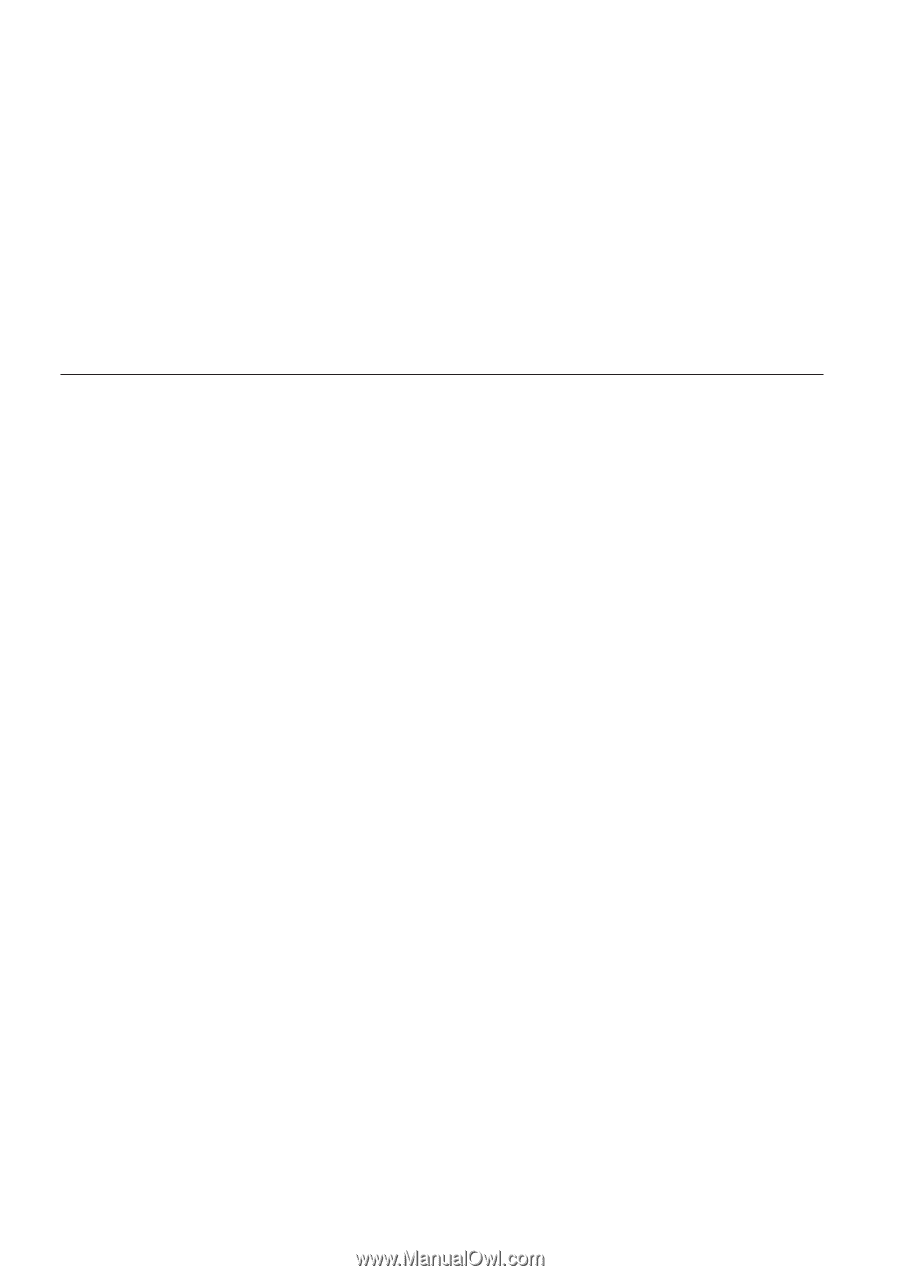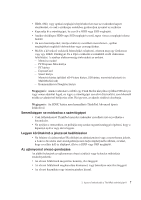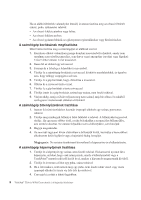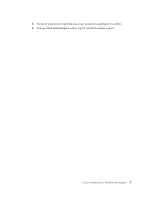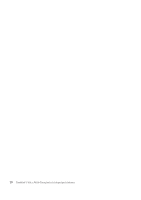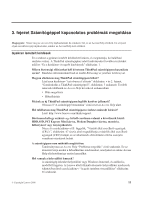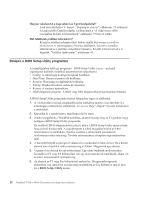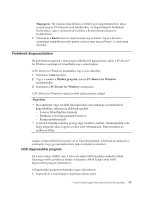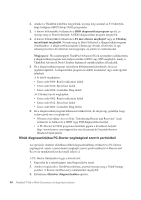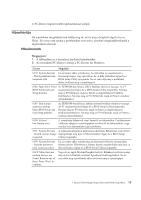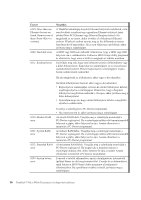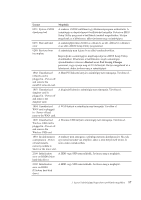Lenovo ThinkPad T500 (Hungarian) Service and Troubleshooting Guide - Page 22
Belépés a BIOS Setup Utility programba
 |
View all Lenovo ThinkPad T500 manuals
Add to My Manuals
Save this manual to your list of manuals |
Page 22 highlights
Hogyan vehetem fel a kapcsolatot az Ügyfélszolgálattal? Lásd ezen kézikönyv 6. fejezet, "Segítség és szerviz", oldalszám: 55 szakaszát. A legközelebbi Ügyfélszolgálat telefonszámát a "A világ összes többi országában hívható telefonszámok" oldalszám: 57 helyen találja. Hol találhatok jótállási információt? Részletes jótállási információkért lásd az önálló Biztonsági és jótállási kézikönyvet. A számítógépére érvényes jótállásról, beleértve a jótállás időtartamát és a jótállási szolgáltatás típusát is, bővebb információt ad a A. függelék, "Jótállási tájékoztatás", oldalszám: 63. Belépés a BIOS Setup Utility programba A számítógépben talál egy programot - BIOS Setup Utility a neve - melynek segítségével különféle beállítási paramétereket választhat ki. v Config: A számítógép konfigurációjának beállítása. v Date/Time: Dátum és pontos idő beállítása. v Security: Biztonsági szolgáltatások beállítása. v Startup: Rendszerbetöltési eszköz kiválasztása. v Restart: A rendszer újraindítása. v HDD diagnostic program: A HDD vagy SSD diagnosztikai programjainak futtatása. A BIOS Setup Utility programba történő belépéshez tegye az alábbiakat: 1. A véletlen adatvesztések megakadályozása érdekében mentse el az adatokat és a számítógép rendszerleíró adatbázisát. Az Access Help "Alapok" fejezete tartalmazza a részleteket. 2. Kapcsolja ki a számítógépet, majd kapcsolja be ismét. 3. Amikor megjelenik a ThinkPad embléma, azonnal nyomja meg az F1 gombot, hogy belépjen a BIOS Setup Utility programba. Ha beállított BIOS adminisztrátori jelszót, akkor a BIOS Setup Utility menü jelenik meg a jelszó beírása után. A segédprogram a jelszó megadása helyett az Enter lenyomásával is elindítható, ilyenkor azonban a jelszóvédett paraméterek módosítására nincs lehetőség. További információkat a beépített súgórendszerben talál. 4. A kurzorbillentyűk segítségével válassza ki a módosítani kívánt elemet. Ha a kívánt elemen van a kijelölés, akkor nyomja meg az Entert. Megjelenik egy almenü. 5. Végezze el az elemek kívánt módosításait. Egy elem értékének módosításához használja az F5 vagy F6 billentyűket. Ha egy elem almenüvel rendelkezik, akkor ezt az Enter lenyomásával nyithatja meg. 6. Az almenü az F3 vagy Esc billentyűvel zárható be. Ha egymásba ágyazott almenüben van, annyiszor nyomja meg ismétlődően az Esc billentyűt, míg el nem éri a BIOS Setup Utility menüt. 12 ThinkPad® T500 és W500 Üzemeltetési és hibajavítási kézikönyv